Facebook sẽ lưu lại toàn bộ nội dung bạn tìm kiếm, bao gồm Facebook nền web máy tính lẫn ứng dụng Facebook. Từ thông tin tên tài khoản Facebook, Fanpage hay cơ sở kinh doanh đều được lưu lại trong lịch sử tìm kiếm, kèm theo đó là thời gian chi tiết cho mỗi nội dung mà người dùng đã tìm kiếm trên Facebook của mình. Thực tế thì chúng ta không cần tới những lịch sử tìm kiếm này, và thậm chí có thể làm lộ thông tin cá nhân nếu có người khác vô tình vào Facebook của bạn. Bài viết dưới đây sẽ hướng dẫn bạn đọc cách xóa lịch sử tìm kiếm trên Facebook.
Bước 1:
Tại giao diện ứng dụng Facebook, bạn nhấn vào biểu tượng kính lúp ở góc phía trên bên phải. Lúc này hiển thị danh sách nội dung mà bạn đã tìm kiếm trên Facebook. Nhấn vào chữ Chỉnh sửa ở bên cạnh. Lúc này hiện chi tiết hơn về nội dung tìm kiếm theo ngày tháng.
Để xóa nội dung tìm kiếm nào bạn nhấn vào biểu tượng dấu x tại nội dung đó là xong.
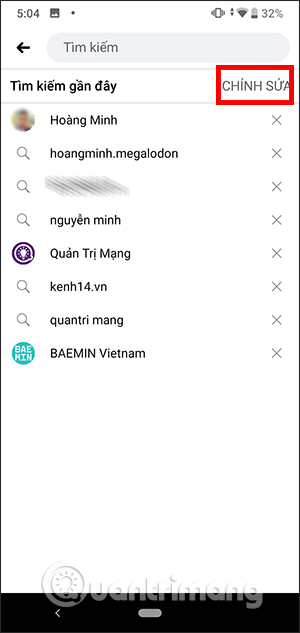
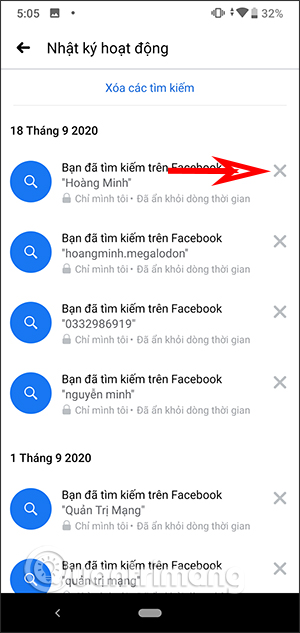
Bước 2:
Để xóa toàn bộ lịch sử trên Facebook đã tìm kiếm trước đó, bạn nhấn vào lựa chọn Xóa lịch sử tìm kiếm ngay bên dưới mục Nhật ký hoạt động. Kết quả sẽ không hiển thị bất kỳ nội dung tìm kiếm nào nữa.
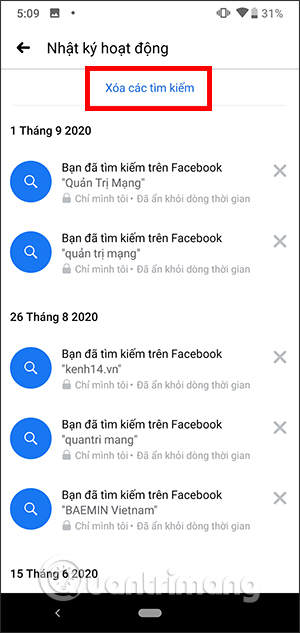
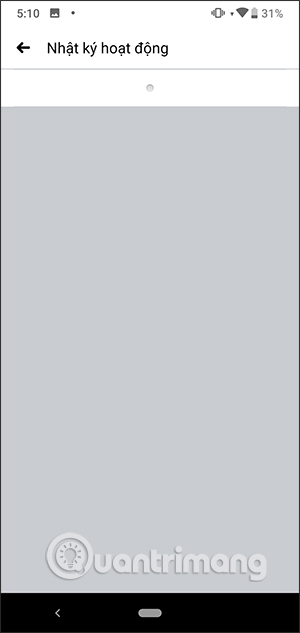
Bước 1:
Bạn truy cập vào giao diện tài khoản Facebook cá nhân rồi nhấn vào mục Nhật ký hoạt động. Sau đó nhìn sang menu Bộ lọc ở cạnh trái màn hình, nhấn vào Xem thêm để mở rộng Bộ lọc.
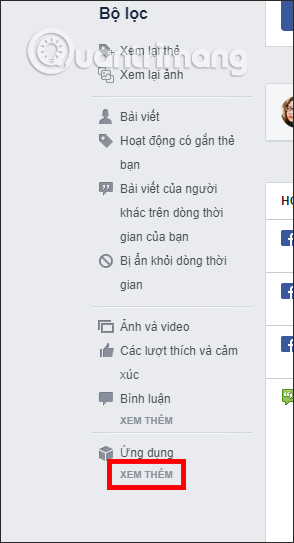
Tiếp tục nhấn vào mục Lịch sử tìm kiếm để hiển thị các nội dung bạn đã tìm kiếm trên Facebook.
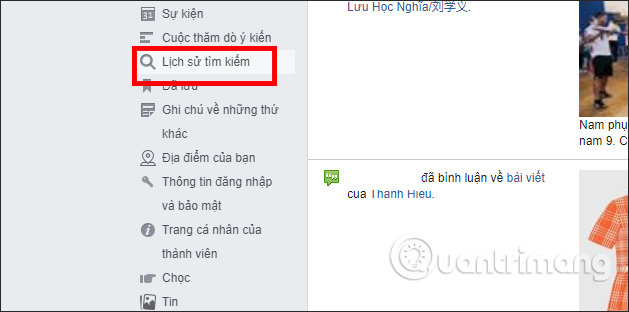
Bước 2:
Lúc này bạn cũng nhìn thấy từng nội dung tìm kiếm theo thời gian cụ thể. Nếu muốn xóa lịch sử tìm kiếm cụ thể nào thì nhấn vào biểu tượng bút rồi chọn Xóa. Nhấn Gỡ tìm kiếm để đồng ý xóa lịch sử khỏi danh sách.
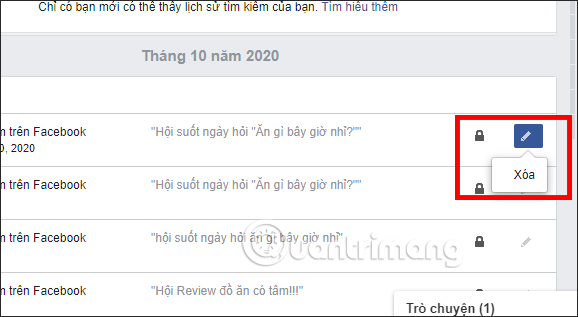
Bước 3:
Để xóa toàn bộ lịch sử tìm kiếm thì nhấn Xóa các tìm kiếm. Cuối cùng nhấn Xóa các tìm kiếm để thực hiện thao tác này.
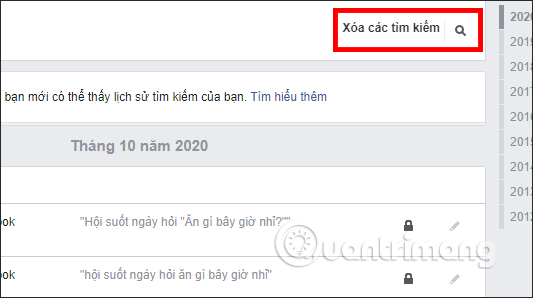
Xem thêm:
Nguồn tin: quantrimang.com
Ý kiến bạn đọc
Những tin mới hơn
Những tin cũ hơn